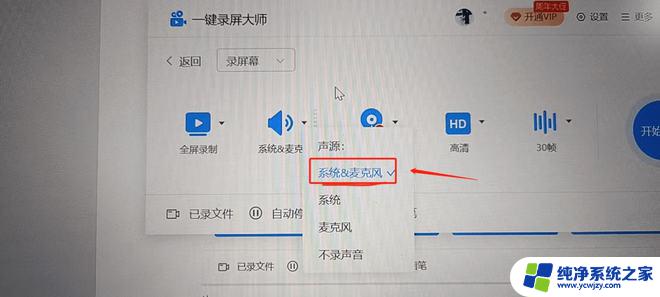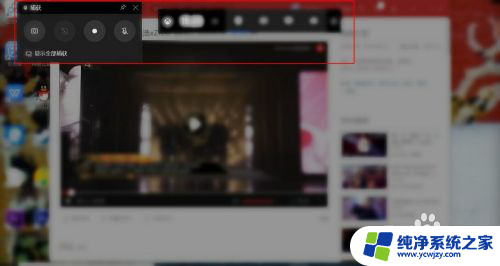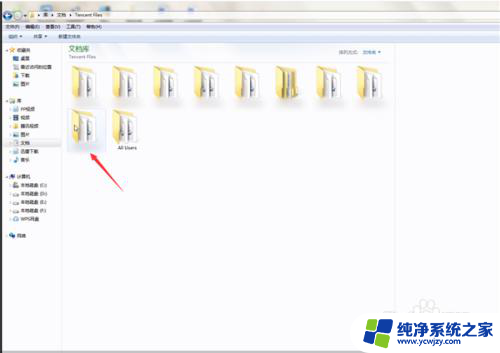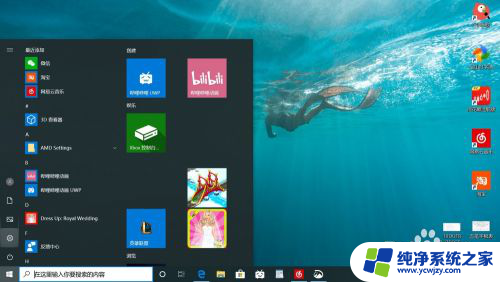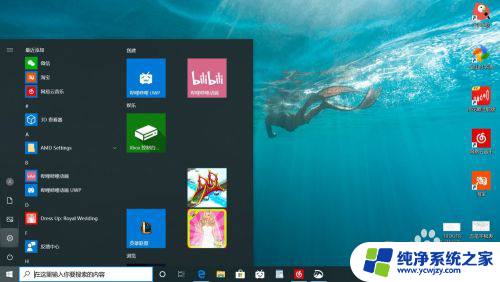电脑怎么录屏视频 电脑如何录屏
更新时间:2023-12-13 18:08:10作者:xiaoliu
在当今数字化时代,录屏视频成为了一种非常常见和流行的方式,用于记录屏幕上的活动,无论是为了教学、演示、游戏或是分享操作技巧,人们都愈发需要掌握电脑录屏的方法。究竟如何在电脑上进行录屏呢?本文将介绍几种简便的方法,帮助您轻松实现电脑录屏的目标。无论您是新手还是有一定经验的用户,都能从本文中找到适合自己的方法,让您的录屏过程更加高效和便捷。无论是用于工作、学习还是娱乐,电脑录屏都是一项非常有用的技能,让我们一起来探索吧。
具体方法:
1.点击桌面左下角windows图标,点击打开“设置”按钮。
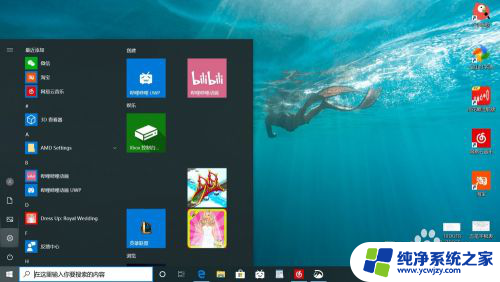
2.在设置页面中,点击“游戏”选项进入。
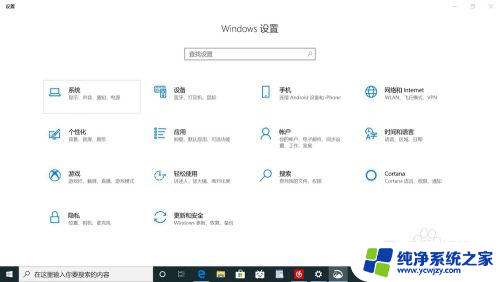
3.
进入后,先将“使用游戏栏录制游戏剪辑、录屏截图和广播”选项打开。再同时按住“Win+Alt+G”键,即可看到录屏图标,进入录屏状态。
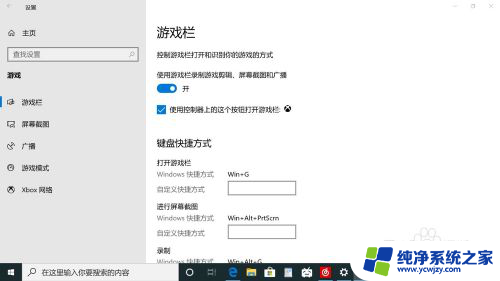
4.录制完成后点击“停止录制”即可。
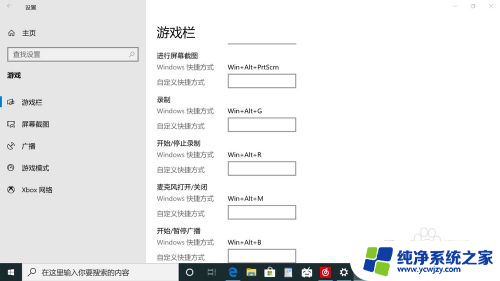
5.录制完成后的视频可在“我的电脑—视频—捕获”文件夹中找到。
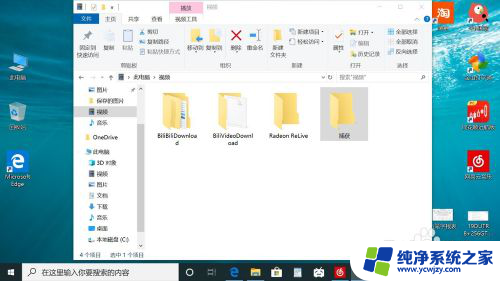
以上就是电脑录屏视频的全部内容,如果遇到这种情况,可以尝试按照以上方法解决,希望这些方法能对大家有所帮助。